床是每个人的一生中超过一半时间使用的家具,那么他如何用CAD绘制呢。本文将使用矩形、偏移、修剪等基本功能绘制。我们一起看下CAD绘制:用CAD如何画双人床的方法吧。
1.在CAD中输入快捷键REC,根据系统提示先选取一个点之后,输入@1500,2008,绘制一个1500*2008的直角矩形,然后输入O命令进行向内偏移10个单位,如图所示。
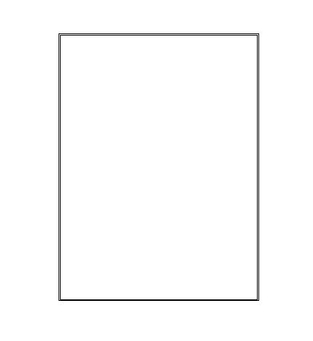
2.输入REC,在刚才所画的直角矩形的左上角作为第一点,然后输入(1480,-30),画出一个小的直角矩形,如图所示。
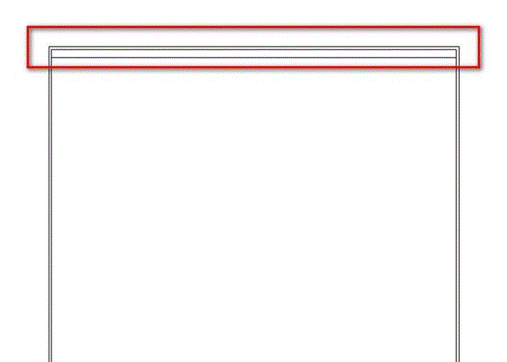
3.继续输入REC,根据提示“指定第一个角点或[倒角(C)/标高(E)/圆角(F)/厚度(T)/宽度(W)]”选择F,设置圆角的半径为50个单位,回一个580*260的圆角矩形。如图所示。
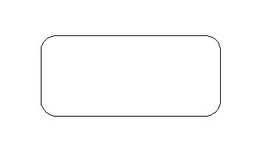
4.接下来一步就是做出枕头的样子, 我们把刚才第三步所画的圆角矩形选中然后按下快捷键O进行偏移,向内偏移10个单位,这样就可以画出枕头的样子,如图所示。
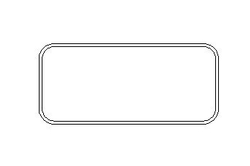
5.输入M移动命令,将枕头移动到床内,离左边110个单位,里上面150个单位,然后复制另一个枕头到右边,距离相同,如图所示。
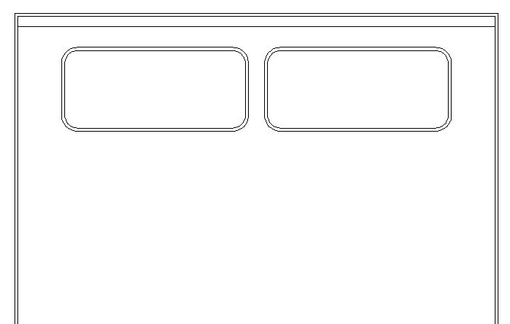
6.选择床轮廓的内矩形,然后输入x进行分解,选中右边的线条输入O进行偏移先偏移300,然后选中偏移的线在偏移30,接着在往左偏移30,然后相同的下面的线也是偏移300,30,30,如图所示。
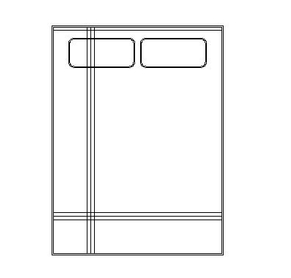
7.输入SPL画出三天曲线,效果如图所示
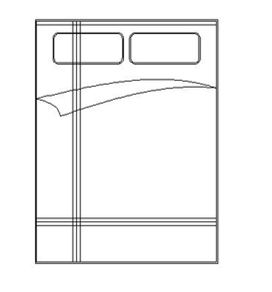
8.输入TR快捷键,进行修剪,修剪的效果如图所示
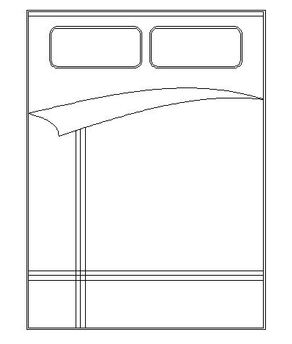
9.再输入REC绘制一个500*500的直角矩形,然后向内偏移三次,分别是10,128,72,然后打开正交模式,输入L命令,在小矩形的中心出画两条直线,如图所示。

10.将刚才所画的床头柜移动到床的旁边,然后在镜像复制另一个就可以了,如图所示,到这里为止我们的双人床全部画完了。
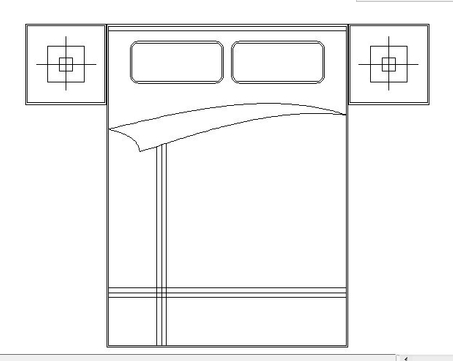
我们通过本文可以看到通过最基本的矩形、偏移、修剪功能可以很快的画好,画好后千万要记得把它做成一个块,然后单独放到一个dwg中当做自己的图库来使用。感谢你阅读本文CAD绘制:用CAD如何画双人床

2020-01-03
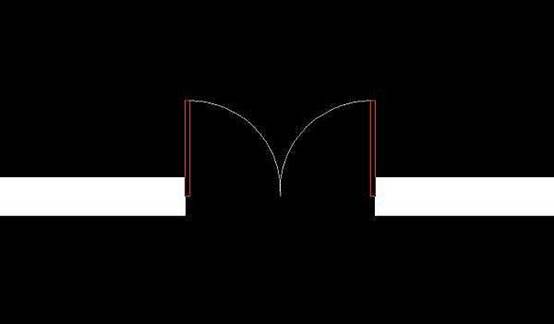
2019-12-06

2019-11-15
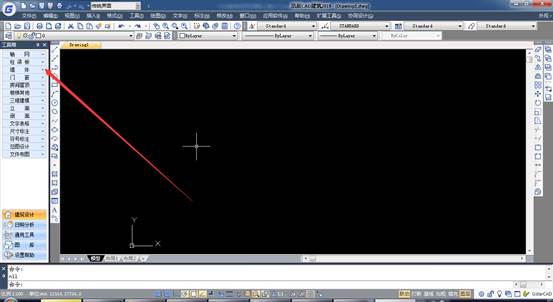
2019-11-15

2019-11-08

2019-11-08

2019-11-08
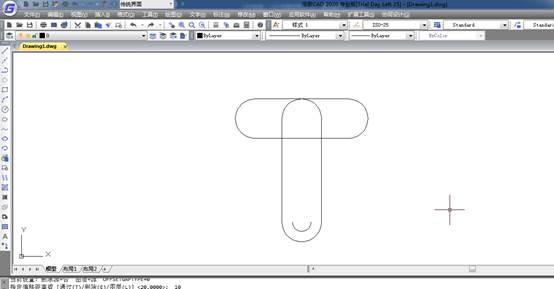
2019-11-07
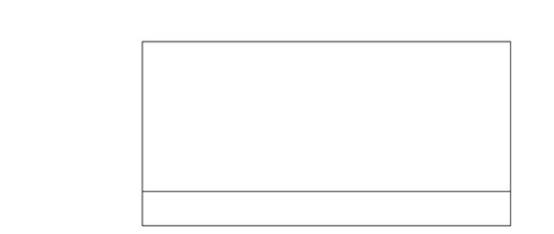
2019-11-07
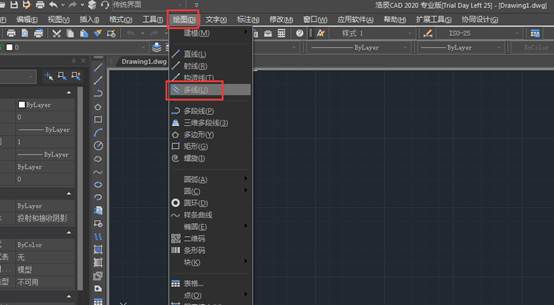
2019-11-07

2019-11-07
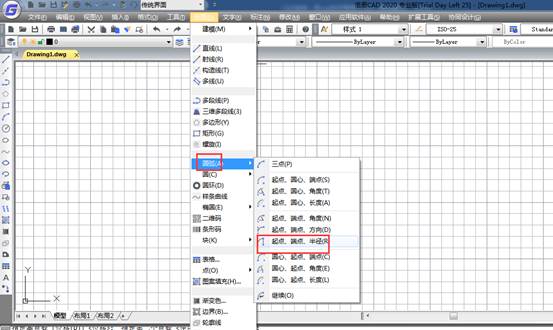
2019-11-07
